・ELSA Speakの単語帳と辞書機能って何?
・ELSA Speakの単語帳と辞書の使い方が知りたい

この記事を書いている人
- 綾(あや)
- 日本生まれ日本育ち
- 留学なしで英検1級&TOEIC930点
- 留学なしで通訳・翻訳家・オンライン英会話講師になる
- 自分が使って本当に効果を感じた教材やアプリをブログで紹介中
- 使ったことのない教材やサービスの紹介は一切なし

・ネイティブのような英語の発音になりたい! ・なるべくお金をかけずに発音を矯正したい!! ・発音矯正アプリに興味があるけど精度が不安… 綾 この記事では、無料で使える高性能の英語発音矯正アプリ「ELS ... 続きを見る
「そもそもELSA Speakってどんなアプリ?」という方は以下の記事でたっぷり解説していますので、ご覧ください!

【1番詳しく解説】英語発音矯正アプリELSA Speakの全機能&活用例!
それでは早速まいりましょう!
高性能発音矯正アプリ!
スポンサーリンク
Contents
ELSA Speakの単語帳機能とは?
ELSA Speakの単語帳とはどういうものなのでしょうか?
ここでは特徴を1つずつ解説していきます!
1. 好きな単語やフレーズを登録できる
ELSA Speakの単語帳には、好きな単語やフレーズを登録できます。
しかも、登録した単語や文法はELSA Speakがお手本の発音もつけてくれるので、ネイティブスピーカーの発音で練習することができます!
カテゴリーごとに分けていくつも単語帳を作ることができるので、例えば「旅行」「会議」「日常会話」などお好みのカテゴリー別のあなただけのオリジナル単語帳を作ることができます!
単語帳はアプリの「発見する」の「学習セット」から利用できます。

こちらもCHECK
-

-
【1番詳しく解説】英語発音矯正アプリELSA Speakの全機能&活用例!
・ネイティブのような英語の発音になりたい! ・なるべくお金をかけずに発音を矯正したい!! ・発音矯正アプリに興味があるけど精度が不安… 綾 この記事では、無料で使える高性能の英語発音矯正アプリ「ELS ...
続きを見る

以下のように公開されている学習セットの一覧が出てくるので、「+」をタップして新規作成に進みます。
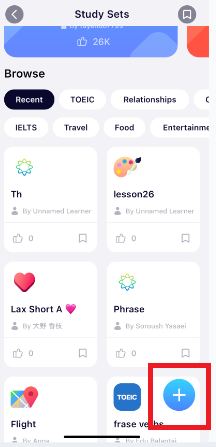
学習セットの名前を決めます。次にカテゴリーを選択します。下図のように「旅行」「TOEIC」「その他」などが選択できます。
赤枠の部分をオンにしておくと、あなたの学習セットが公開されるので、されたくない人はオフにしておきましょう。
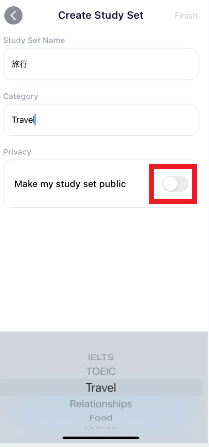
次に、中身を入れていきます。「Add Items」をタップします。
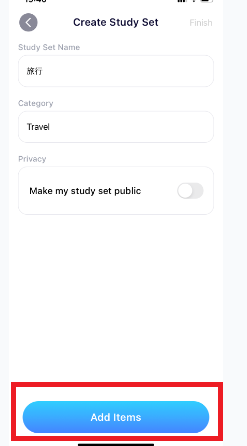
追加したい単語やフレーズは手入力するか、後述する辞書機能を使います。
該当の単語が表示されるので、「+」をタップして学習セットに追加します。
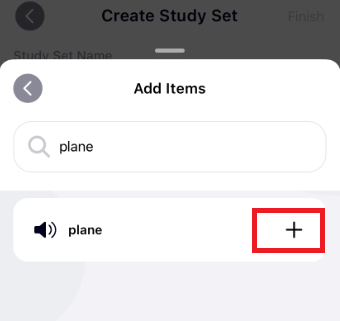
追加されました!
単語を削除したいときはゴミ箱マークをタップします。編集を終えるときは画面右上の「完了」をタップします。
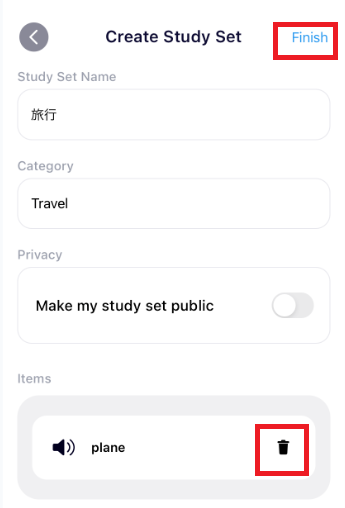
自分の学習セットは画面右上のしおりのマークをタップすると表示されます。
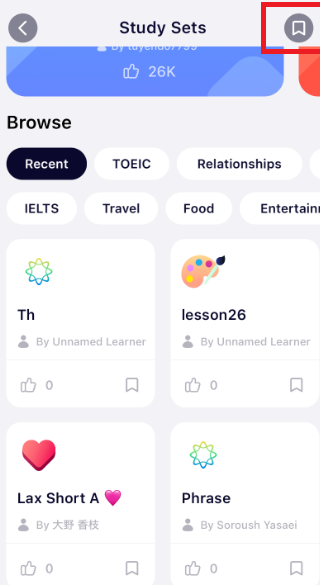
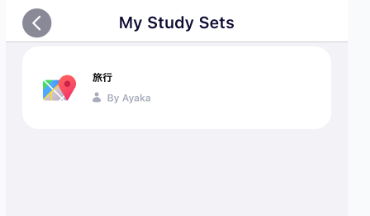
ちなみに、学習セット自体を削除したい場合は、該当の学習セットを左にスワイプするとゴミ箱アイコンが出てくるので、それをタップすると削除が可能です。
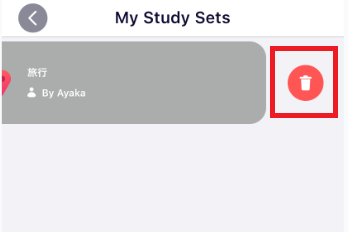
高性能発音矯正アプリ!
スポンサーリンク
2. ELSA Speakがお手本の発音もつけてくれる
ELSA Speakの単語帳がすごいのは、登録した単語や文法はELSA Speakがお手本の発音もつけてくれるという点です。
もちろんELSA Speakが誇る高性能AIがあなたの発音をしっかり判定してくれますので、発音練習もしながら単語帳を勉強することができます。

やり方は学習セットを選択して、「このセットを学習する」をタップします。
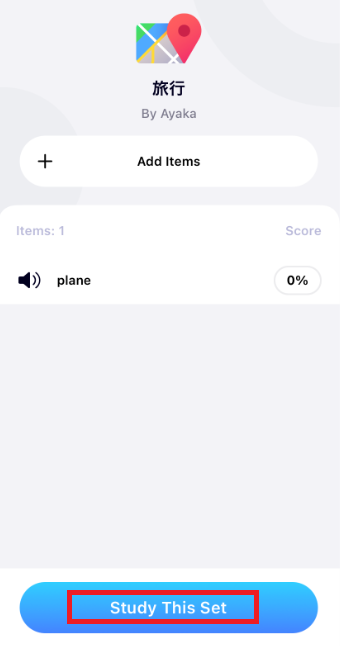
そうすると学習セットに登録されている単語やフレーズを1つずつ発音練習することができます。
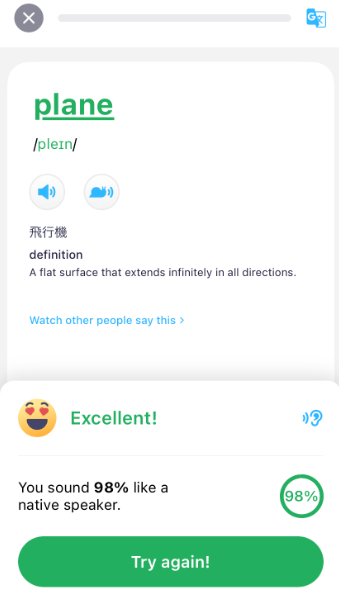
学習セットに登録した単語やフレーズの発音は、無料プランでも細かくパーセンテージで判定してくれるのでありがたいですね。
3. レッスン中の単語も追加できる
通常の発音レッスンで覚えたい単語がでてきたら、それも単語帳に加えることができちゃうんです。
やり方はとっても簡単。
レッスン画面で、下図赤枠のアイコンをタップして追加先の学習セットを選ぶだけ。
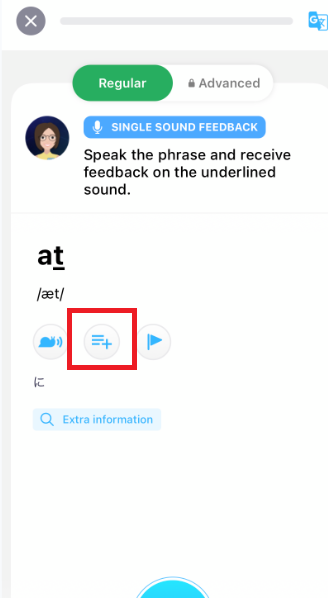
重点的に練習したい単語をどんどん学習セットに追加すれば、オリジナルの発音練習教材を作れます!
高性能発音矯正アプリ!
スポンサーリンク
4. 他の学習セットも学習&保存できる
公開されている学習セットは、あなたも学習することができます。
さらに、何度も学習したいセットがあれば保存することも可能です。
試しに以下の「lesson26」という学習セットを学習してみましょう。
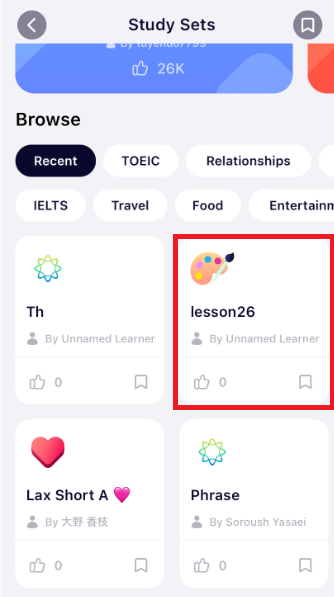
赤枠の単語やフレーズ部分をタップすれば発音練習が開始されます。学習セットを保存したい場合は右上のしおりマークをタップします。
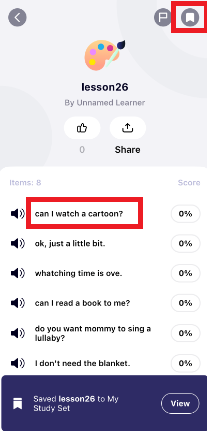
保存した学習セットは、学習セットトップ画面右上のしおりマークをタップすると一覧で表示されます。
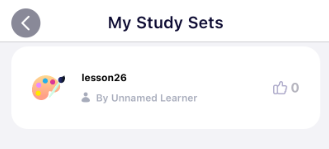
高性能発音矯正アプリ!
スポンサーリンク
ELSA Speakの辞書機能とは?
ELSA Speakの辞書機能では、以下の3つの方法で単語やフレーズの意味調べが可能です。
1. テキスト入力
2. 音声入力
3. 画像入力
辞書機能を使うには学習セットと同じく「発見する」から「辞書」をタップします。
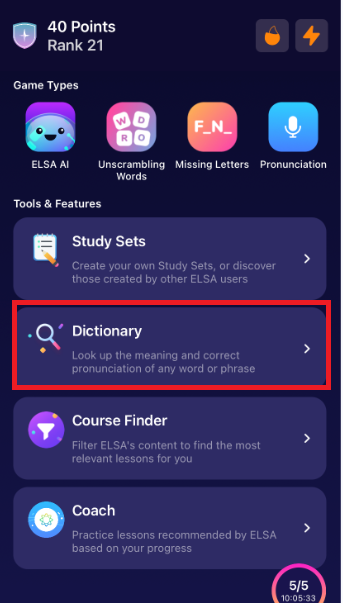
文字入力の場合は下図赤枠の検索ボックスに意味を調べたい単語を入力します。
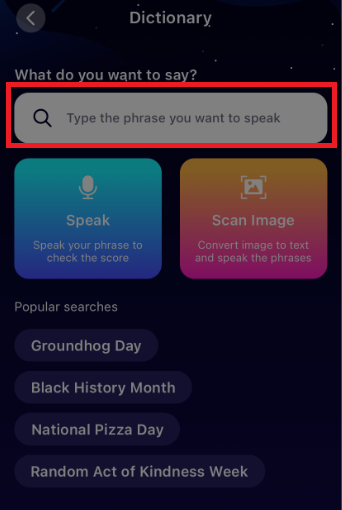
入力が完了したら「Check」をタップします。
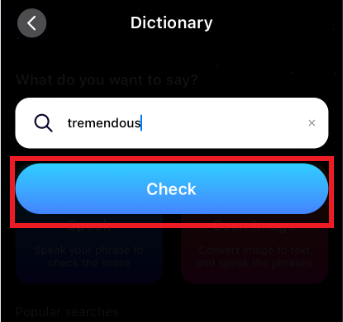
すると意味と発音が表示されます。下のマイクのアイコンをクリックして発音することで、発音の評価もしてくれます。
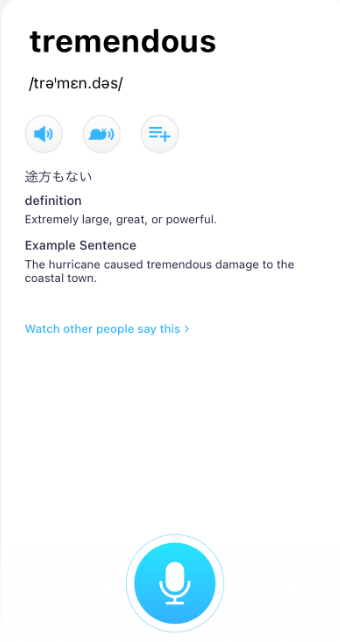
また、学習セットに追加したいときは下図赤枠のアイコンをタップすれば可能です。
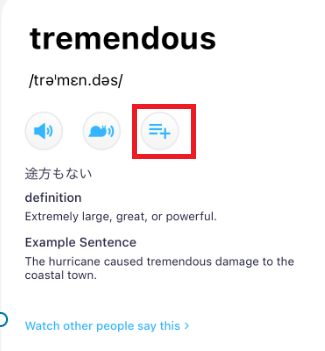
音声検索の場合は「Speak」を押して、該当の単語やフレーズを音声入力します。
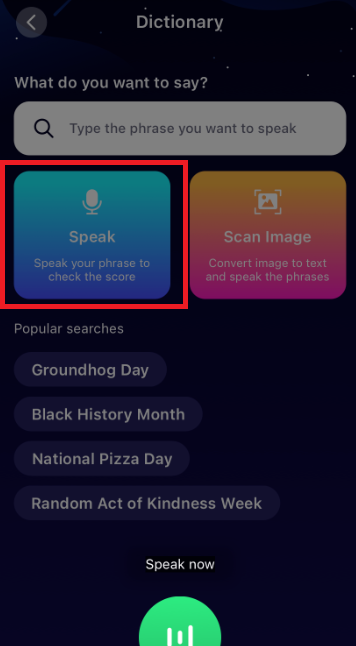
すると検索結果が表示されます。修正したい場合は「Edit」、音声を再入力したい場合は「Try Again」、自分の発音スコアが見たい場合は「See my score」をタップします。
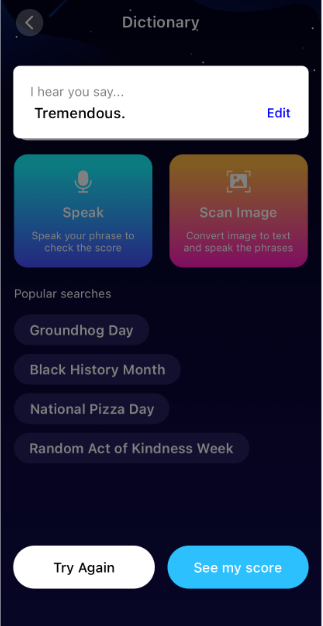
発音スコアは無料プランでも下図の通り音素ごとに細かくフィードバックしてくれるのも嬉しいポイントです!
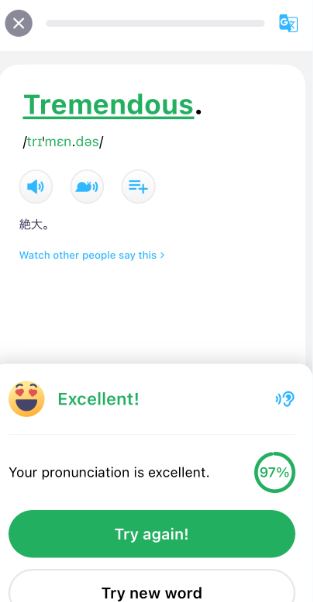
最後は画像認識ですが、これはまだまだ精度が低く、あまり実用できるレベルではないと感じました。
「Scan Image」をタップし、ライブラリから写真を選択するか、カメラで該当の画像を撮影します。
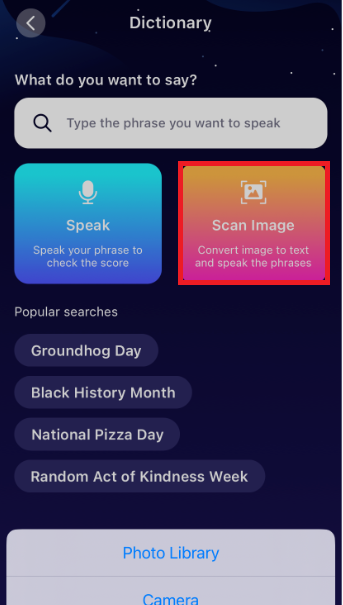
今回は私が愛する革新的単語帳のDistinctionの1ページを撮影しました。
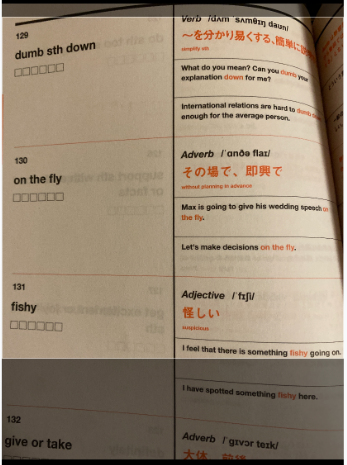
するとこんな感じになりました…。
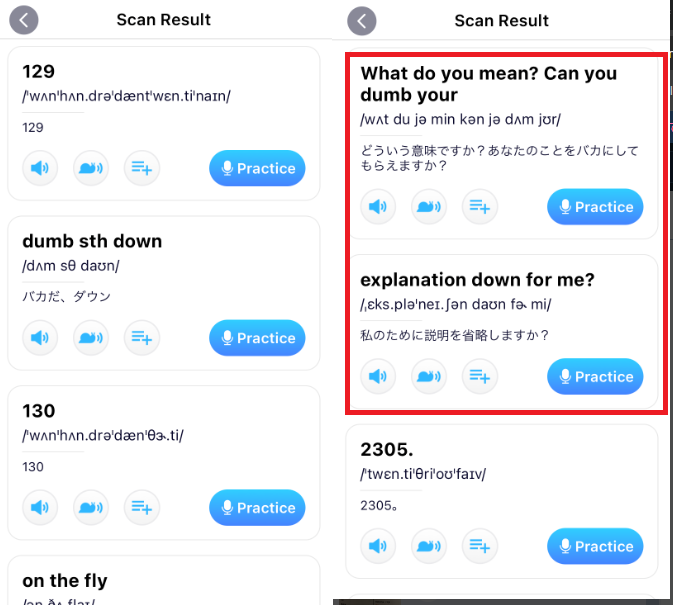
単語の番号も反映されてしまうのは仕方ないとして、赤枠の部分は同じ文章が途中で切れて別の文章として扱われています。
こんな風に、長めの文章は途中で別の文章として分けられてしまうので、撮影機能はあまりおすすめできません。
また、辞書機能自体、ELSAのコミュニティに掲載されているフレーズや単語から探してきた答えを提示しているものなので、必ずしも正確な答えではない可能性があります。
例えばYou have my wordというフレーズは「約束します」という意味で使われるのですが、ELSA Speakの辞書機能で検索すると「あなたは私の言葉を持っています」という直訳になってしまいます…。
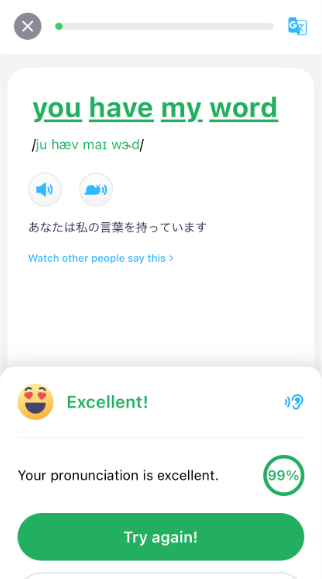
意味を学ぶというよりは、あくまで発音の練習に使うのがいいかもしれません。
高性能発音矯正アプリ!
スポンサーリンク
ELSA Speakの単語帳&辞書機能のメリット・デメリットは?
ここまでELSA Speakの単語帳と辞書機能の特徴をご紹介してきました。
ここからは、実際に使ってみた私が思うメリットとデメリットを正直にお伝えします!
メリット1. 単語の暗記と発音練習が同時にできる
何といっても最大のメリットは単語の暗記と発音練習が同時にできることです。
単語をただ暗記するだけでは、実際の会話で使うことは難しいです。
どんな風に発音するのかまで理解できていると、実践の場で使いやすくなります。
声に出して学習することで記憶への定着もよくなりますから、一石二鳥の学習方法だと思います!
メリット2. 無料で使える
2つ目のメリットは、今日ご紹介した単語帳と辞書機能は無料で使えるということです。
ELSA Speakの無料プランは使える機能がかなり限定されているのですが、上記2つを無料で使えるのは英語学習者にとってかなりありがたいですよね。

こちらもCHECK
-

-
ELSA Speakの料金プランと目的別おすすめプランをご紹介!
・ELSA Speakは無料で使えるの? ・ELSA Speakの料金プランが知りたい! ・ELSA Speakのどのプランが自分に合っているのか分からない… 綾 この記事では、高性能の英語発音矯正ア ...
続きを見る
メリット3. 自分の英語の実力が知れる
ELSA Speakの辞書機能では、音声で単語やフレーズを検索することが可能です。
これにより、自分の英語がどんな風に聞こえているのか、客観的に知ることができます。
意味を調べるというより、自分のスピーキング力のテストとしてたくさん音声検索をするのもおすすめです!
高性能発音矯正アプリ!
スポンサーリンク
デメリット1. 辞書としての機能はあまり信用できない
辞書機能の紹介でお伝えした通り、イディオムなどは直訳されてしまって正しい意味になっていないことが多いです。
単語の場合も、複数の意味があったとしても代表的なものが1つ記載されるだけなので、あまり信用できません。
ELSA Speakの辞書機能は、純粋な辞書として活用するのではなく、メリット3にも記載した通り自分のスピーキング力を確かめるような使い方をおすすめします。

デメリット2. 一括入力やデータのダウンロードができない
2つ目のデメリットは、学習セットのデータの取り扱いです。
大量の単語やフレーズをエクセルをアップロードして一括入力できたり、自分が作った学習セットをエクセルでダウンロードできたりしたらかなり便利なんですが、そういった機能はなく、地道に1つずつ追加していくしか現在は手立てがありません。
辞書機能の画像入力もまだまだ使い勝手が悪いので、しばらくは地道な作業が必要になりそうです。

高性能発音矯正アプリ!
スポンサーリンク
ELSA Speakならではの単語帳&辞書機能をうまく使って英語力を高めよう!
いかがでしたか?
発音矯正アプリのELSA Speakならではの単語帳と辞書機能をうまく使って、あなたの英語力をさらに高めちゃいましょう!
無料の高性能発音矯正アプリ!
英語学習において、単語や文法の暗記など、まず英語の知識をしっかりとインプットすることはとっても大切です。
「知っている言葉」=「聞き取れる・話せる・読める・書ける言葉」です。
逆に「知らない言葉」=「ただのノイズ(雑音)」です。
どれだけ知っている言葉を増やすかが、英語習得への大きな一歩です。
留学なしでも通訳になれた私がたくさん遠回りして見つけた「本当に効果のある英語学習方法」をまとめていますので、ぜひご覧ください!
こちらもCHECK
-

-
【社会人もOK】現役通訳が教える英会話独学のすすめ
英語って独学でも本当に上達するの?もう社会人だけど今から英語を勉強して話せるようになるのかな?ちゃんと効果のある英会話の上達法が知りたい! こんなお悩みをお持ちではないでしょうか? 綾 この記事では、 ...
続きを見る
「インプットした英語を実践でアウトプットしたい!」という方はオンライン英会話もおすすめです。
私は長年Cambly(有料)とHelloTalk(無料)を愛用していてどちらも非常に気に入っています。
2つの特徴をまとめているので、よかったらご覧ください!
こちらもCHECK
-

-
ネイティブとオンラインで英会話がしたい!現役通訳が愛用するサービスをご紹介
・ネイティブとオンラインで英会話がしたい!・無料でネイティブと英語で話す方法ってある? 綾 この記事では、ネイティブとオンラインで英会話したいときにおすすめのサービスを2つ紹介します! この記事を書い ...
続きを見る
スマホから簡単ダウンロード!
「英語は上手くなりたいけど、まだ全然オンライン英会話ができるレベルじゃない…」という方は、ChatGPTを使った英語学習はいかがですか?
実はChatGPTって調べものだけではなく英語学習にも使えちゃうんです!
実際に私がやっているChatGPTを使った英語学習方法は以下の記事からご覧ください。
こちらもCHECK
-

-
【現役通訳おすすめ】ChatGPTで英語学習!英会話の練習方法や便利なプロンプトを紹介
・なるべくお金をかけずに英語学習がしたい! ・ChatGPTで英語学習をする方法を知りたい 綾 この記事では、ChatGPTを使った英語学習方法について紹介します! ChatGPTの始め方について知り ...
続きを見る
